

Escrito por Vernon Roderick, Última actualización: 19 de diciembre de 2017
"Soy nuevo en todo el asunto del iPhone, de hecho, soy bastante nuevo en todo el asunto de los teléfonos inteligentes. Soy una de esas personas con el modelo más antiguo de teléfonos, el que tiene el panel táctil y todo eso.
Estaba completamente bien con eso hasta que finalmente se me cayó encima. Bueno, eso es de esperar, tengo ese teléfono desde hace algunos años.
Mi único problema ahora es que compré un iPhone 8, pensé que podría hacer todo lo posible ya que no me he actualizado en años, pero parece que terminé borrando una serie de archivos que no quería.
perdí mensajescontactos, imágenesDios mío, la lista continúa. ¡Soy torpe y necesito ayuda! "
El iPhone 8 es un teléfono inteligente increíble, puede hacer cualquier cosa que desee. El diseño simple y elegante ha enganchado a los usuarios veteranos y nuevos. No olvidemos que el poder detrás de la pantalla también es bastante sorprendente.
Por supuesto, las aplicaciones que puede descargar para un iPhone también continúan expandiéndose, tiene tantas opciones para elegir que es casi sofocante. Hay aplicaciones para juegos, varias aplicaciones de redes sociales, mejora de fotos, educación y la lista sigue y sigue.
Si bien todos estos son bastante buenos, no ayuda que podamos eliminar o eliminar con la misma facilidad archivos que nos tomamos un tiempo para crear, como su lista de contactos o sus fotos. Todos sabemos cómo llenamos cuidadosamente la memoria de nuestro teléfono con imágenes que queremos conservar, números de personas importantes con las que siempre queremos estar en contacto, mensajes que nunca se pueden reemplazar y mucho más.
Sin embargo, a medida que construimos sobre ellos, todo podría derrumbarse y todo puede desaparecer con la misma facilidad.
Cómo recuperar archivos eliminados del iPhone 8
Parte 1. Razones posibles por las que perdió archivos del iPhone 8Parte 2. Recuperar archivos borrados de la cuenta de iCloudParte 3. Recuperar archivos borrados de iPhone 8 usando FoneDog RecoveryParte 4. Restaure los archivos borrados del iPhone 8 a través del archivo de copia de seguridad de iTunesParte 5. Arreglar archivos eliminados desde iPhone 8 a través de iCloud BackupGuía de video: Cómo recuperar archivos eliminados del iPhone 8
Eliminado por accidente - Le sucede a lo mejor de nosotros, a veces estás demasiado ocupado. Por un lado, estás revisando algunas fotos antiguas que te encantan tener en tu iPhone 8, por otro lado, todavía estás en el medio de limpiar la papelera de reciclaje en tu computadora portátil. Su atención se exime y, en su lugar, elimina los archivos accidentalmente. No fue tu intención, pero simplemente ... sucedió.
Reformatear - Incluso las unidades iPhone 8 tienen que formatearse a veces, es lo que es. Como el iPhone 8 es bastante nuevo, es bastante raro que necesites reformatearlo pronto, pero en el fuera de juego, siempre es bueno comenzar con un nuevo teléfono. Desafortunadamente, olvidaste respaldar todo. Jadear...
Actualización del teléfono - Finalmente cambiaste, es genial, tienes el último iPhone 8 y estás fuera de ti. Pulsará el botón de restauración confiando en que está en buena forma. Tan pronto como termine de cargarse, se dará cuenta de que le falta un número o dos, espere, parece que no puede encontrar algunos mensajes, faltan varios archivos más. Genial, algo salió mal.
Actualización de iOS - A veces sucede que durante una actualización importante del sistema operativo, algunas personas han experimentado una pérdida de archivo. Las razones son inciertas pero están siendo investigadas, mientras tanto, no parece que recuperarán ese archivo.
Datos corrompidos - Otra incertidumbre que le puede pasar a casi cualquier persona, por qué ocurre puede explicarse de varias maneras y no se puede explicar de otra docena de formas más. A veces simplemente sucede.
Teléfono roto - Hay historias de aquellos que reciben un iPhone 8, felices como pueden, con solo unos pocos segundos en sus manos y es entonces cuando ocurre la tragedia, el flamante iPhone 8 cae al suelo y se puede escuchar un desgarrador desgarrador, la lluvia comienza a caer, el viento sopla ... bien, quizás no sea tan dramático, pero un nuevo teléfono reventado es algo que realmente apesta y disculpa por decir que eres el dueño de ese teléfono.
Puede haber muchas más causas que pueden ser una mezcla de cualquiera de las razones anteriores, o incluso nuevas razones de por qué elimina archivos en su iPhone 8. En este punto, puede que realmente no te importe, estás buscando una manera de recuperar los archivos eliminados por el momento.
Afortunadamente, has encontrado algunas opciones disponibles para ti.
La iCloud es un invento bastante bueno para los usuarios de iPhone y es un lugar maravilloso para almacenar su copia de seguridad. Para aquellos que no están familiarizados, iCloud es un espacio de almacenamiento virtual que se basa en línea, donde puede colocar su información guardada, como fotos, mensajes, contactos y más detrás de un nombre de usuario y contraseña.
El espacio es limitado a menos que pague por más, pero de lo contrario, es algo que la mayoría de los usuarios de iPhone obtienen, ya que los primeros conciertos son espacio de almacenamiento gratuito, 5 gigas si aún no se ha actualizado mientras lee esto, es el tamaño estándar habitual.
La mayoría de los usuarios de iPhone están invitados a ingresar su nombre de usuario y contraseña cuando configuran su iPhone, para aquellos que no tienen una cuenta de iCloud, pueden crear una de forma gratuita siempre que estén conectados a Internet.
Con suerte, hizo una copia de seguridad de sus archivos en iCloud y esta opción es perfecta para sus archivos eliminados. Siga los pasos a continuación para recuperarlo en consecuencia:
Paso 1: suponiendo que colocaste tu cuenta de iCloud en tu iPhone 8, ve a "Configuración" y encuentra la opción "iCloud".
Paso 2: encuentre los archivos que ha eliminado, por ahora, centrémonos en "Contactos" ya que es probable que esté cerca de la parte superior. A medida que te desplazas hacia abajo, verás que se ha activado el alternar cuando iniciaste sesión en tu cuenta de iCloud. Simplemente apáguelo y verá la pantalla de carga, le está informando que se está apagando.
Paso 3: tenga en cuenta que se le preguntará, con tres opciones "Mantener en mi teléfono", "Eliminar de mi teléfono" y "Cancelar". Elija "Eliminar de mi teléfono", esta opción es ideal para que no tenga entradas dobles cuando recupere los archivos eliminados.
Paso 4: vuelva a encender el "Contactos" y espere a que finalice la carga.
Paso 5: verifique sus archivos eliminados, dependiendo de lo que desea recuperar, y debe tenerlos de nuevo en su iPhone 8.
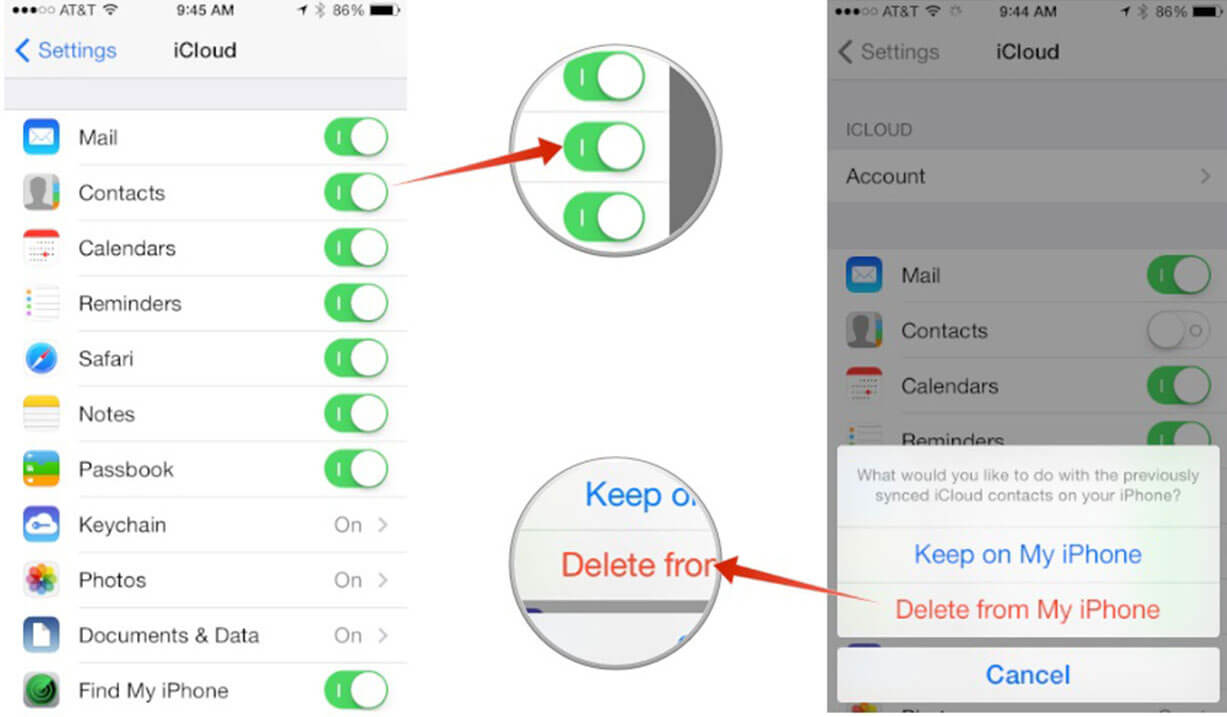
Extraiga archivos eliminados de la cuenta de iCloud
Ahora, eso no fue difícil en absoluto. Por otro lado, tal vez haya un problema o no tenga una cuenta de iCloud. Tampoco es un problema, todavía tienes otra opción disponible para ti.
Fonedog iOS Data Recovery es un programa que se dedica a recuperar archivos borrados o faltantes de cualquier dispositivo iOS. La mayoría de la gente no sabe que cuando borra o elimina algunos archivos de su iPhone, todavía no se ha ido por completo. Todavía está en tu teléfono, pero no se puede acceder a él.
Permanecerá allí hasta que se elimine porque se necesita espacio o porque otro programa elimina el archivo por la fuerza, aún se puede recuperar. Siga estos pasos para recuperar archivos eliminados:
Descarga Fonedog iOS Data Recovery en una computadora o laptop, idealmente, debería ser una computadora o computadora portátil que hayas conectado a tu iPhone 8 antes, esto ayudará a evitar cualquier problema de conexión que pueda surgir. Después de descargar e instalar, ejecute el programa Fonedog iOS Data Recovery.

Descargue y ejecute Fonedog Recovery - Step1
Conecte su iPhone usando el cable USB original que viene con el iPhone 8. Después de la conexión, ahora tendrá la opción de "Iniciar escaneado"y puedes hacerlo para continuar.

Conecte su iPhone 8 a su computadora y comience a escanear - Step2
Tenga en cuenta que esto puede tomar un tiempo, dependiendo de la cantidad de datos e información que Fonedog iOS Data Recovery tendrá que revisar. Bajo ninguna circunstancia, desconecte su iPhone 8 ya que puede causar algunos errores.
Una vez que finaliza el proceso de escaneo, puede elegir la información que desea recuperar. Tenga en cuenta que hay varias opciones aquí y puede elegir varios datos, como mensajes, contactos y mucho más.

Elija archivos eliminados para escanear - Step3
Elija los archivos eliminados que desea previsualizar, espere la información y elija qué entradas desea recuperar. Destaqúelos y luego haga clic en "Recuperar"botón en la parte inferior.
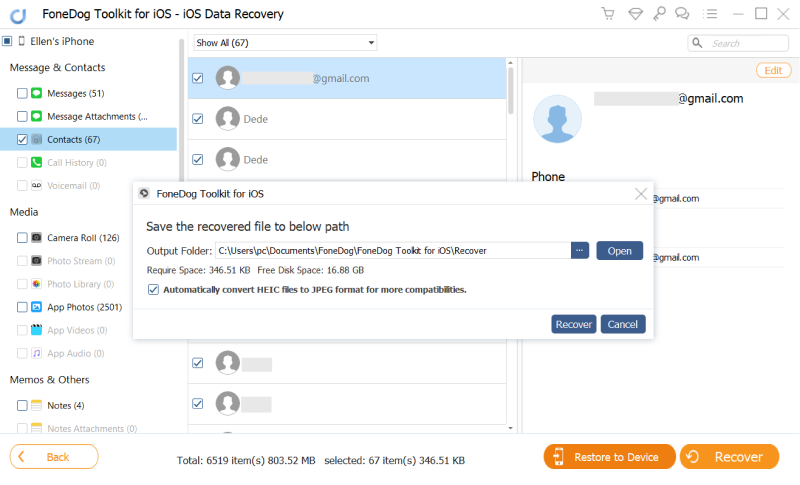
Recuperar archivos eliminados del iPhone 8 - Step5
Una vez más, fue un método bastante simple para recuperar la información y con Fonedog iOS Data Recovery ahora tiene otras pocas opciones o formas de recuperar sus datos.
Asumiendo, usted ha conectado su iPhone 8 a la computadora o computadora portátil con su iTunes. Esto significa que iTunes ha creado una copia de seguridad de su teléfono en la computadora, que puede usar para recuperar su información. Siga los pasos a continuación para obtener una guía fácil:
Descargue Fonedog iOS Data Recovery en la computadora o computadora portátil con su iTunes ya instalado, asegúrese de que este sea el caso, de lo contrario, esta opción no funcionará. Instale y ejecute Fonedog iOS Data Recovery.
Descargar gratis Descargar gratis

Descargue y ejecute Fonedog Toolkit - Step1
Conecte el iPhone 8 y elija la segunda opción "Recuperar del archivo de copia de seguridad de iTunes" y se le mostrarán las opciones de copia de seguridad que iTunes pudo haber creado la última vez que conectó su iPhone 8. Elija la opción más reciente o la más probable y luego presione "Iniciar escaneado. "Una vez más, el proceso de escaneo puede llevar un tiempo, dependiendo de los archivos eliminados de la copia de seguridad.

Elija Restore iTunes Backup File - Step2
Elija los archivos eliminados que desea recuperar, selecciónelo en la ventana de vista previa y luego resalte, finalmente haga clic en "Recuperar"y terminaste".
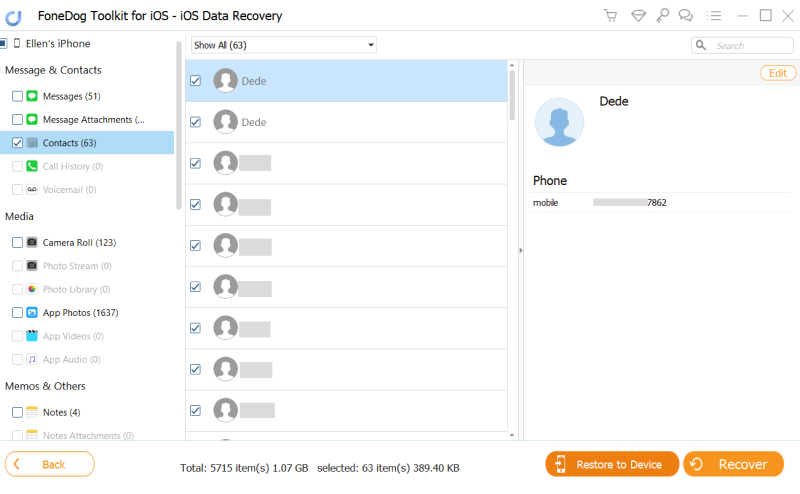
Vista previa y restauración de archivos borrados - Step3
Esta opción solo se puede hacer si ha conectado su iPhone 8 con bastante frecuencia a su iTunes, de lo contrario, todavía hay una opción más.
Esta opción es recuperar la información usando Fonedog iOS Data Recovery e iCloud, nuevamente solo siga las instrucciones a continuación:
Descarga Fonedog iOS Data Recovery en una computadora o laptop. Instálelo y ejecute el programa. Conecte el iPhone 8 y elija la tercera opción, "Recuperar desde la copia de seguridad de iCloud" y aparecerá una pantalla en la que deberá ingresar su nombre de usuario y contraseña para continuar.

Descargue y ejecute Fonedog Recovery y elija la opción - Step1
Elija el tipo de archivos eliminados que desea recuperar, luego haga clic en "Siguiente página"para comenzar a escanear datos de iCloud. Le tomará unos minutos.

Elija el tipo de archivos eliminados para escanear - Step2
Elija el tipo de archivos eliminados que desea recuperar, lea la ventana de vista previa para que pueda decidir qué archivo específico desea recuperar. Resalte los archivos eliminados seleccionados y presione "Recuperar"y terminaste".

Vista previa archivos borrados y reparación en su computadora - Step3
Ahora tiene las opciones de 4 para recuperar los archivos eliminados, con suerte, ahora su iPhone 8 es tan impresionante como lo era cuando todos sus archivos todavía estaban allí.
Comentario
Comentario
iOS Data Recovery
Hay tres maneras de recuperar datos borrados del iPhone o iPad.
descarga gratuita descarga gratuitaHistorias de personas
/
InteresanteOPACO
/
SIMPLEDificil
Gracias. Aquí tienes tu elección:
Excellent
Comentarios: 4.6 / 5 (Basado en: 82 El número de comentarios)